Phần mềm quay màn hình dùng để ghi lại các thao tác thực hiện trên máy tính. Những phần mềm này rất hữu ích cho ai thường xuyên phải thực hiện các bài hướng dẫn trên máy tính hoặc các game thủ. Nếu bạn đang tìm kiếm và muốn cài đặt trên máy tính của mình thì đừng bỏ qua 7 phần mềm quay màn hình máy tính miễn phí, chất lượng mà Ben gợi ý ngay dưới đây nhé.
1. Bandicam – Phần mềm quay màn hình máy tính tốt nhất 2021
Bandicam là phần mềm quay video màn hình máy tính rất nổi tiếng và được rất nhiều người ưa dùng đặc biệt là các game thủ dùng để quay video chơi game. Phần mềm này có thể ghi hình một khu vực nhất định thông qua sử dụng công nghệ đồ họa DirectX/OpenGL/Vulkan.
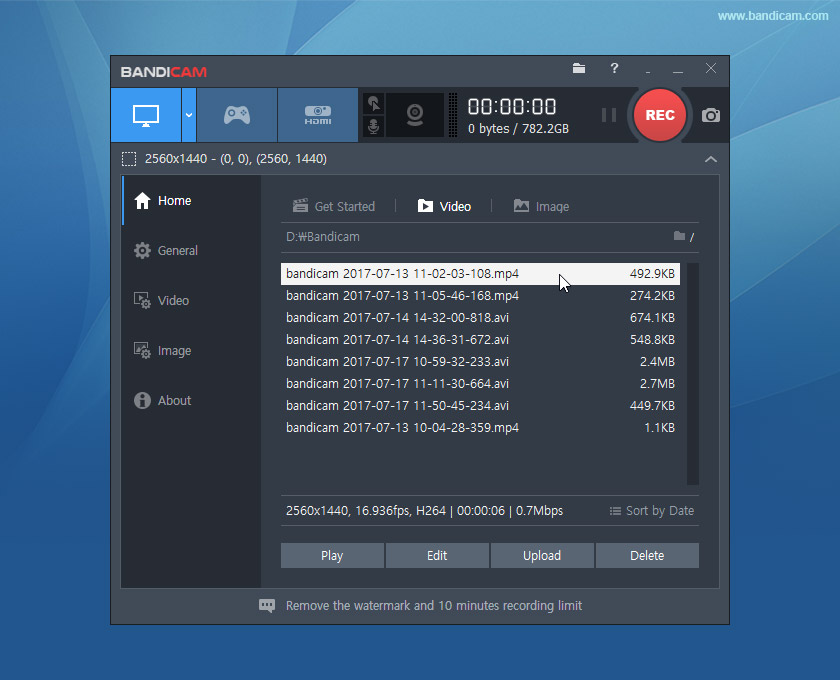
Cung cấp cho bạn khá nhiều chế độ quay video như quay game, quay một vùng màn hình, quay toàn màn hình hay quay xung quanh con trỏ chuột,…
Quay video màn hình máy tính với chất lượng HD, thời gian lên tới hơn 24h, lưu video với nhiều định dạng phổ biến khác nhau và upload lên youtube mà không cần thay đổi định dạng; vẽ hoặc phác thảo trên video hoặc ảnh chụp màn hình trong thời gian thực; thêm video webcam của bạn trên video đang được quay; chèn giọng nói, logo của riêng bạn vào video
Bandicam sử dụng công nghệ quay và ghi hình hiện đại, tạo ra những thước phim màn hình với âm thanh và hình ảnh sắc nét nhưng lại chiếm rất ít dung lượng CPU
2. OBS Studio – Phần mềm Stream, Quay video màn hình nổi tiếng
OBS Studio là phần mềm quay màn hình máy tính miễn phí để chụp hoặc phát trực tuyến trò chơi, tích hợp các tính năng để giúp bạn đạt được các bản ghi chất lượng cao, có bộ lọc cho nguồn video để tạo ra những hình ảnh sắc nét, loại bỏ tạp âm, bộ theme tối sáng khác nhau để lựa chọn.
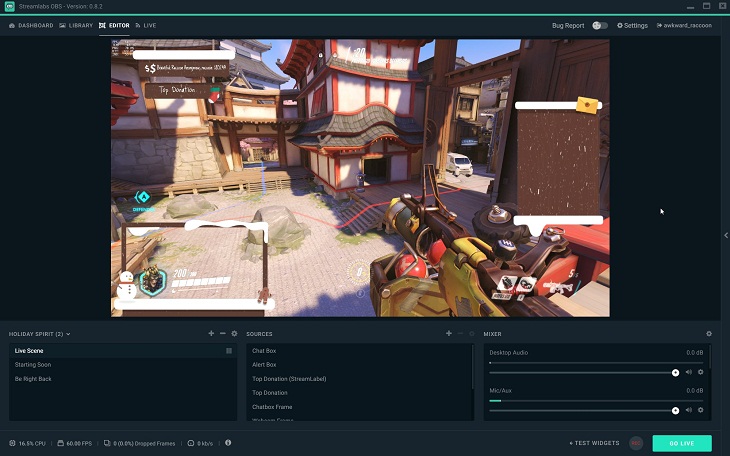
Các tính năng chính của OBS Studio:
- Quay và phát video trực tiếp,quay video hoạt động trên nhiều nền tảng.
- Ghi âm các hoạt động trong thời gian thực của bạn với chất lượng âm thanh hình ảnh rất tốt.
- Cho phép lựa chọn nhiều định dạng cho video đầu ra, xem trước khi stream.
- Sử dụng các thư viện và lớp đa nền tảng trên các thiết bị, đồng thời tích hợp với OpenGL và Direct3D.
- Tích hợp nhiều bộ lọc cho hình ảnh và âm thanh, loại bỏ các tạp âm, tiếng ồn và nhiễu hình ảnh.
- Xử lý tốt hơn các yếu tố đầu vào.
3. Camtasia Studio – Phần mềm quay video màn hình, sửa video chuyên nghiệp
Camtasia không đơn thuần là một phần mềm quay video màn hình mà còn có rất nhiều công cụ để chỉnh sửa hoặc làm một video chuyên nghiệp. Camtasia Studio cho phép bạn tạo ra các video HD, trình chiếu PowerPoint hay trò chơi video, đặc biệt hữu ích trong việc tạo video trong giảng dạy, hướng dẫn sử dụng phần mềm hay khoe các thành tích chơi game.
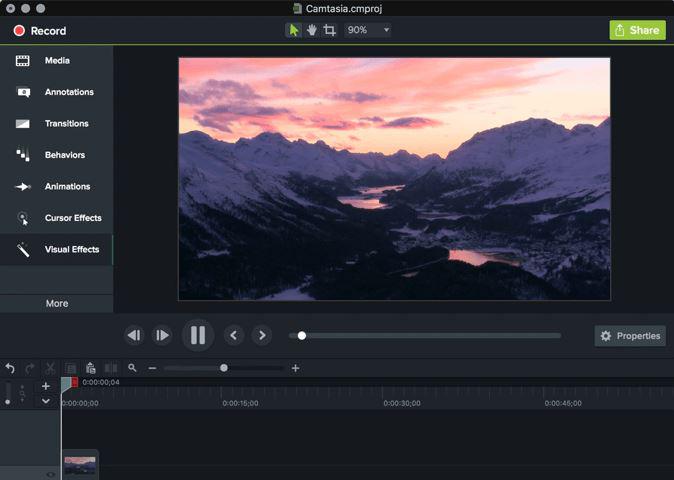
Camtasia Studio sẽ giúp bạn chỉnh sửa nhiều thông số đầu ra cho Video như tăng giảm âm lượng, độ phân giải, chọn kích thước khung hình, kênh âm thanh… và áp dụng các hiệu ứng như tăng/giảm tỷ lệ hình ảnh, trong suốt/làm mờ, bóng đổ, màu sắc, khung viền.
Các tính năng chính của Camtasia Studio:
- Cho phép quay và lưu lại video ở nhiều định dạng.
- Có nhiều công cụ chỉnh sửa video; có khả năng ghi lại video nhưng trích xuất ra các file âm thanh.
- Hỗ trợ ghi lại màn hình với các Video trình chiếu online, PowerPoint, âm thanh đa kênh và video webcam.
- Cho phép chia sẻ trực tiếp lên YouTube, Google Drive hoặc trang web được tích hợp của chương trình.
- Hiệu ứng video, chuyển cảnh, cắt, ghép video, chèn âm thanh, tăng, giảm âm thanh theo từng đoạn.
Có thể bạn quan tâm: Phần mềm chỉnh sửa Video trên máy tính
4. IceCream Screen Recorder – Phần mềm quay video màn hình miễn phí
IceCream Screen Recorder là phần mềm quay màn hình máy tính hoàn toàn miễn phí, với chất lượng video Full HD, khả năng tùy chỉnh để ghi lại bất cứ khu vực nào trên màn hình, xuất ra với nhiều định dạng khác nhau.
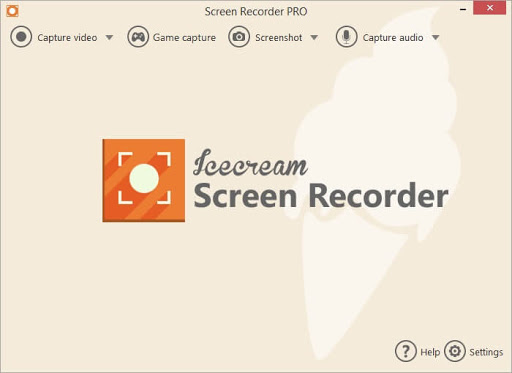
Các tính năng chính của IceCream Screen Recorder:
- Hỗ trợ ghi video màn hình bao gồm cả âm thanh được phát ra trên máy tính.
- Không chèn Watermark của hãng vào video.
- Tích hợp các công cụ chỉnh sửa video hiệu quả giúp bạn chèn text, thêm hướng dẫn, nhận xét vào video vừa ghi lại.
- Trích xuất các file âm thanh, ẩn biểu tượng con chuột, hiển thị thời gian đếm ngược để bắt đầu ghi video, làm nổi bật con chuột; chất lượng video đầu ra Full HD.
- Hỗ trợ chụp ảnh màn hình máy tính và lưu hình ảnh ở định dạng JPG hoặc PNG, chế độ chụp ảnh bé nhất có kích thước 30×30 px và tối đa là toàn màn hình; có thể dừng, vẽ, chú thích khi quay video; giao diện trực quan, thân thiện, dễ sử dụng.
Tải phần mềm IceCream Screen Recorder
5. Phần mềm quay video trên laptop VLC
Bên cạnh tính năng quay video màn hình máy tính thông thường thì VLC Media Player còn hỗ trợ phát trực tiếp video lên MXH, chuyển đổi nhạc và video,…
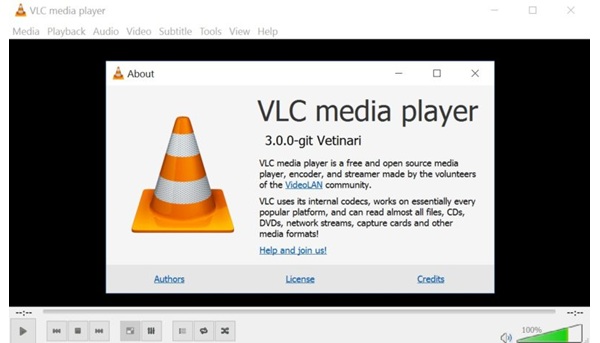
Một số tính năng chính của VLC:
- Hỗ trợ định dạng ngôn ngữ tiếng Việt
- Tùy chỉnh tỉ lệ khung hình và định dạng theo ý muốn
- Hỗ trợ trên nhiều nền tảng: Windows, macOS, Linux,….
- Có thể lựa chọn nhiều định dạng video khác nhau
6. Phần mềm quay màn hình máy tính nhẹ ShareX
Phần mềm ShareX là phần mềm hỗ trợ chụp và quay màn hình máy tính với nhiều định dạng khác nhau.
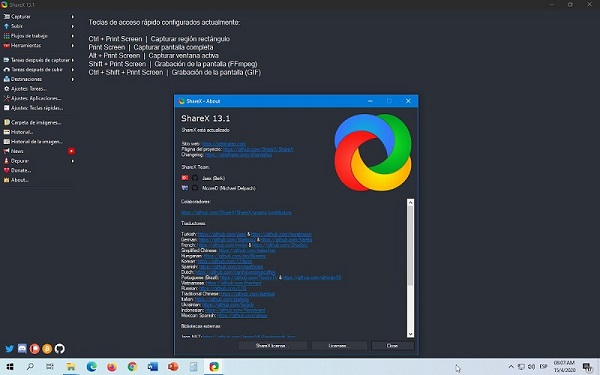
Các tính năng nổi bật của ShareX có thể kể đến:
- Hỗ trợ lưu video với nhiều định dạng.
- Tính năng chụp màn hình tự động, nhận dạng văn bản qua OCR,…
- Tùy chỉnh lưu dữ liệu dưới dạng video hoặc GIF.
7. Phần mềm FlashBack Express
FlashBack Express là phần mềm quay màn hình máy tính không giới hạn thời gian, hỗ trợ nhiều tính năng để ghi lại kể cả khi bạn đang chơi game hay dùng webcame.
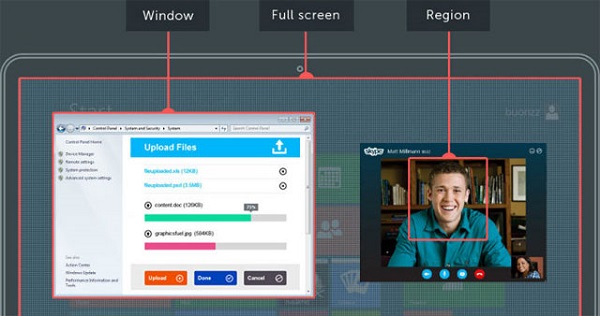
Một số đặc điểm nổi bật của phần mềm FlashBack Express:
- Phần mềm miễn phí, không giới hạn thời gian quay màn hình
- Không giới hạn thời gian quay màn hình
- Hỗ trợ nhiều định dạng khi xuất video
- Đa dạng nhiều chế độ quay và hỗ trợ nhiều tính năng như thu âm, chèn comment,… theo ý muốn của bạn.
Tải phần mềm Flashback Express
Mỗi phần mềm quay màn hình máy tính mà chúng tôi giới thiệu trên đây sẽ phù hợp với từng nhu cầu khác nhau. Hy vọng thông qua danh sách này, bạn sẽ tự lựa chọn cho mình một ứng dụng phù hợp nhất.
Có thể bạn quan tâm: Phần mềm điều khiển máy tính từ xa

